Impossibile continuare l'errore quando si avvia lo strumento di installazione desktop di Microsoft 365
Problema
Quando si tenta di avviare lo strumento di installazione desktop di Microsoft 365, viene visualizzato il messaggio di errore seguente:
Impossibile continuare. La formattazione dell'applicazione non è corretta. Per assistenza, contattare il fornitore dell'applicazione.
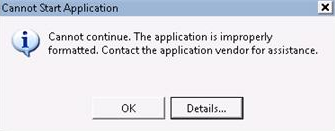
Se si fa clic su Dettagli nella finestra di dialogo, viene visualizzato un messaggio di errore dettagliato simile al seguente:
INFORMAZIONI SULLA VERSIONE DELLA PIATTAFORMA
Windows: 6.0.6002.131072 (Win32NT) Common Language Runtime: 2.0.50727.4214 System.Deployment.dll: 2.0.50727.4016 (NetFxQFE.050727-4000) mscorwks.dll: 2.0.50727.4214 (VistaSP2GDR.050727-4200) dfdll.dll: 2.0.50727.4016 (NetFxQFE.050727-4000) dfshim.dll: 4.0.31106.0 (Main.031106-0000)
FONTI
URL di distribuzione: https://bposast.vo.msecnd.net/ClickOnceConnector/Office365DesktopSetup.application Server: Microsoft-IIS/7.0
RIEPILOGO DEGLI ERRORI
Di seguito è riportato un riepilogo degli errori. I dettagli di questi errori sono elencati più avanti nel log.* L'attivazione di https://bposast.vo.msecnd.net/ClickOnceConnector/Office365DesktopSetup.application ha generato un'eccezione. Sono stati rilevati i messaggi di errore seguenti:
Le impostazioni del Web browser non consentono di eseguire applicazioni non firmate.
RIEPILOGO DEGLI ERRORI DELLE TRANSAZIONI NELL'ARCHIVIO COMPONENTI
Non è stato rilevato alcun errore di transazione. AVVERTENZE
Durante questa operazione non sono stati visualizzati avvisi.
STATO DI AVANZAMENTO DELL'OPERAZIONE
[1/9/2011 18:23:51]: L'attivazione di
https://bposast.vo.msecnd.net/ClickOnceConnector/Office365DesktopSetup.applicationè iniziata.DETTAGLI ERRORE
Durante questa operazione sono stati rilevati gli errori seguenti. [1/9/2011 18:23:51] System.Deployment.Application.InvalidDeploymentException (manifesto)
-Le impostazioni del Web browser non consentono di eseguire applicazioni non firmate.
-Source: System.Deployment
-Stack trace(Traccia dello stack):
in System.Deployment.Application.ApplicationActivator.BrowserSettings.Validate(String manifestPath) at System.Deployment.Application.ApplicationActivator.PerformDeploymentActivation(Uri activationUri, Boolean isShortcut, String textualSubId, String deploymentProviderUrlFromExtension, BrowserSettings browserSettings, String& errorPageUrl) in System.Deployment.Application.ApplicationActivator.ActivateDeploymentWorker(Object state)
DETTAGLI TRANSAZIONE DELL'ARCHIVIO COMPONENTI
Non sono disponibili informazioni sulle transazioni.
Causa
Questo problema si verifica per i motivi seguenti:
- Il livello di sicurezza di Internet Explorer per l'area Internet è impostato su Alto.
- Internet Explorer non può eseguire programmi in un livello di sicurezza inferiore per l'area Internet.
Soluzione
Per risolvere questo problema, utilizzare uno dei seguenti metodi.
Metodo 1: Impostare il livello di sicurezza dell'area Internet in Internet Explorer su Medio-alto
A tal fine, attenersi alla seguente procedura:
Avviare Internet Explorer e quindi scegliere Opzioni Internet dal menu Strumenti.
Fare clic sulla scheda Sicurezza e quindi nell'area Internet.
Impostare il livello di sicurezza su Medio-alto (impostazione predefinita) e quindi fare clic su OK.
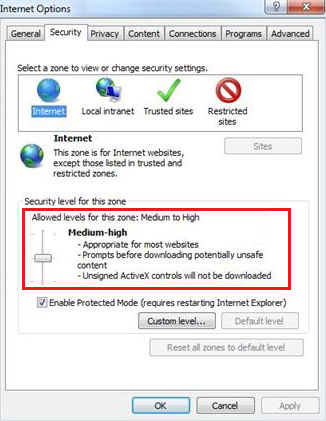
Metodo 2: abilitare Internet Explorer per l'esecuzione di programmi firmati e quindi aggiungere il server applicazioni Microsoft 365 all'elenco Siti attendibili
Se il livello di sicurezza dell'area Internet in Internet Explorer è impostato su un livello superiore al livello medio-alto e non si vuole modificarlo, aggiungere il server applicazioni Microsoft 365 all'elenco Siti attendibili e quindi abilitare Internet Explorer per l'esecuzione di applicazioni firmate. A tal fine, attenersi alla seguente procedura:
Avviare Internet Explorer e quindi fare clic su Opzioni Internet dal menu Strumenti .
Fare clic sulla scheda Sicurezza e quindi selezionare l'area Siti attendibili .
Fare clic su Livello personalizzato e quindi su Abilita in Esegui componenti firmati con Authenticode, se questo elemento non è già abilitato.
Nota Questa operazione consente a Internet Explorer di eseguire programmi firmati da siti in questa zona.
Fare clic su OK e quindi su Siti.
Aggiungere il sito server all'elenco Siti Web nell'area Siti attendibili.
Ulteriore assistenza Visitare la community Microsoft.